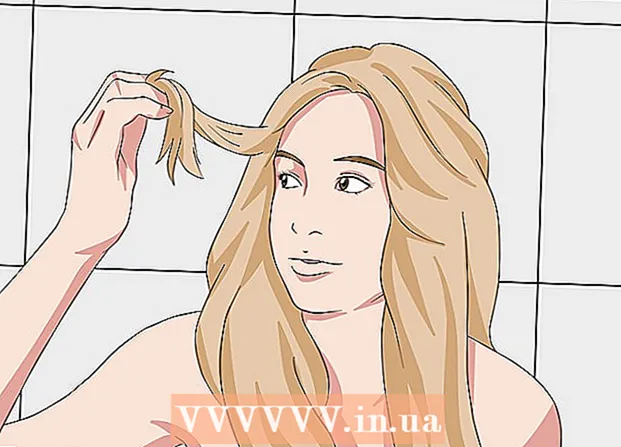مؤلف:
Marcus Baldwin
تاريخ الخلق:
14 يونيو 2021
تاريخ التحديث:
1 تموز 2024

المحتوى
تشرح هذه المقالة كيفية استخدام متصفح GPS المدمج والتطبيقات المثبتة مسبقًا على iPhone للعثور على جهازك.
خطوات
الطريقة 1 من 2: استخدام Find My iPhone
 1 على iPhone ، افتح تطبيق "الإعدادات". رمز هذا التطبيق عبارة عن ترس رمادي (⚙️) ويوجد عادة على الشاشة الرئيسية.
1 على iPhone ، افتح تطبيق "الإعدادات". رمز هذا التطبيق عبارة عن ترس رمادي (⚙️) ويوجد عادة على الشاشة الرئيسية.  2 انقر فوق "معرف Apple". يوجد هذا القسم أعلى قائمة الإعدادات ويتضمن اسمك وصورتك (إن وجدت).
2 انقر فوق "معرف Apple". يوجد هذا القسم أعلى قائمة الإعدادات ويتضمن اسمك وصورتك (إن وجدت). - إذا لم تكن قد سجلت الدخول بالفعل ، فانقر فوق تسجيل الدخول> ، وأدخل معرف Apple وكلمة المرور الخاصين بك ، ثم انقر فوق تسجيل الدخول.
- إذا كنت تستخدم إصدارًا أقدم من iOS ، فتخط هذه الخطوة.
 3 انقر فوق iCloud. يوجد هذا الخيار في القسم الثاني من القائمة.
3 انقر فوق iCloud. يوجد هذا الخيار في القسم الثاني من القائمة.  4 قم بالتمرير لأسفل الشاشة وانقر فوق Find iPhone. يوجد بالقرب من أسفل قسم التطبيقات التي تستخدم iCloud.
4 قم بالتمرير لأسفل الشاشة وانقر فوق Find iPhone. يوجد بالقرب من أسفل قسم التطبيقات التي تستخدم iCloud.  5 حرك شريط التمرير "Find iPhone" إلى الوضع "On" (تشغيل). سوف يتحول إلى اللون الأخضر. ستتيح لك هذه الميزة العثور على جهاز iPhone الخاص بك باستخدام جهازك.
5 حرك شريط التمرير "Find iPhone" إلى الوضع "On" (تشغيل). سوف يتحول إلى اللون الأخضر. ستتيح لك هذه الميزة العثور على جهاز iPhone الخاص بك باستخدام جهازك.  6 حرك شريط التمرير "آخر موقع" إلى الوضع "تشغيل". سيقوم iPhone الآن بإبلاغ Apple عن موقعه عندما تكون البطارية قريبة من الانخفاض ، أي قبل إيقاف تشغيل الهاتف الذكي.
6 حرك شريط التمرير "آخر موقع" إلى الوضع "تشغيل". سيقوم iPhone الآن بإبلاغ Apple عن موقعه عندما تكون البطارية قريبة من الانخفاض ، أي قبل إيقاف تشغيل الهاتف الذكي.  7 افتح Find My iPhone على جهاز آخر. قم بتشغيل هذا التطبيق على جهاز محمول أو عبر iCloud في متصفح الويب.
7 افتح Find My iPhone على جهاز آخر. قم بتشغيل هذا التطبيق على جهاز محمول أو عبر iCloud في متصفح الويب.  8 قم بتسجيل الدخول باستخدام معرف Apple الخاص بك. أدخل معرف Apple وكلمة المرور اللذين استخدمتهما على iPhone الخاص بك.
8 قم بتسجيل الدخول باستخدام معرف Apple الخاص بك. أدخل معرف Apple وكلمة المرور اللذين استخدمتهما على iPhone الخاص بك. - إذا كان التطبيق مثبتًا على جهاز خاص بشخص آخر ، فانقر فوق تسجيل الخروج (في الزاوية العلوية اليمنى من الشاشة) ثم أدخل معرف Apple الخاص بك.
 9 انقر فوق iPhone الخاص بك. سيظهر في قائمة الأجهزة الموجودة أسفل الخريطة. يتم عرض موقع هاتفك على الخريطة ، والتي يتم تكبيرها عند النقر فوق جهاز iPhone الخاص بك.
9 انقر فوق iPhone الخاص بك. سيظهر في قائمة الأجهزة الموجودة أسفل الخريطة. يتم عرض موقع هاتفك على الخريطة ، والتي يتم تكبيرها عند النقر فوق جهاز iPhone الخاص بك. - إذا تم إيقاف تشغيل الهاتف أو كانت بطاريته منخفضة ، فسيعرض التطبيق آخر موقع معروف لهاتفك.
 10 انقر فوق الإجراءات. يوجد هذا الزر في منتصف الجزء السفلي من الشاشة.
10 انقر فوق الإجراءات. يوجد هذا الزر في منتصف الجزء السفلي من الشاشة.  11 انقر فوق تشغيل التنبيه. يوجد هذا الزر أسفل يسار الشاشة. إذا كان جهاز iPhone الخاص بك قريبًا ، فسيصدر صوتًا حتى تتمكن من العثور عليه.
11 انقر فوق تشغيل التنبيه. يوجد هذا الزر أسفل يسار الشاشة. إذا كان جهاز iPhone الخاص بك قريبًا ، فسيصدر صوتًا حتى تتمكن من العثور عليه.  12 انقر فوق الوضع المفقود. يوجد هذا الزر في منتصف الجزء السفلي من الشاشة. استخدم هذا الخيار إذا فُقد iPhone الخاص بك حيث يمكن لأي شخص العثور عليه ، أو إذا تمت سرقته.
12 انقر فوق الوضع المفقود. يوجد هذا الزر في منتصف الجزء السفلي من الشاشة. استخدم هذا الخيار إذا فُقد iPhone الخاص بك حيث يمكن لأي شخص العثور عليه ، أو إذا تمت سرقته. - أدخل رمز فتح هاتفك. استخدم مجموعة عشوائية من الأرقام غير المرتبطة بالمعلومات الشخصية (تاريخ الميلاد ، رقم رخصة القيادة ، إلخ).
- أرسل رسالة ورقم هاتف جهة اتصال ليتم عرضهما على شاشة هاتفك.
- إذا كان iPhone متصلاً بشبكة ، فسيتم قفله على الفور ولا يمكن إعادة تعيينه بدون رمز القفل. سترى الموقع الحالي لهاتفك ، بالإضافة إلى حركته.
- إذا كان هاتفك غير متصل بالإنترنت ، فسيتم قفله على الفور عند الخروج من وضع عدم الاتصال. ستتلقى إشعارًا بالبريد الإلكتروني ويمكنك تتبع موقع الجهاز.
 13 انقر فوق مسح iPhone. يوجد هذا الزر في الركن الأيمن السفلي من الشاشة. استخدم هذه الميزة إذا كنت تعتقد أنك لن تتمكن من العثور على جهاز iPhone الخاص بك أو أن معلوماتك الشخصية ستقع في الأيدي الخطأ.
13 انقر فوق مسح iPhone. يوجد هذا الزر في الركن الأيمن السفلي من الشاشة. استخدم هذه الميزة إذا كنت تعتقد أنك لن تتمكن من العثور على جهاز iPhone الخاص بك أو أن معلوماتك الشخصية ستقع في الأيدي الخطأ. - سيؤدي القيام بذلك إلى مسح جميع بيانات المستخدم من جهازك ولن يعد قادرًا على استخدام Find My iPhone.
- قم بعمل نسخة احتياطية من iPhone الخاص بك على iCloud أو iTunes بانتظام حتى يمكن استعادة البيانات المفقودة.
الطريقة 2 من 2: استخدام تطبيق Find Friends
 1 على iPhone ، افتح تطبيق "الإعدادات". رمز هذا التطبيق عبارة عن ترس رمادي (⚙️) ويوجد عادة على الشاشة الرئيسية.
1 على iPhone ، افتح تطبيق "الإعدادات". رمز هذا التطبيق عبارة عن ترس رمادي (⚙️) ويوجد عادة على الشاشة الرئيسية.  2 انقر فوق "معرف Apple". يوجد هذا القسم أعلى قائمة الإعدادات ويتضمن اسمك وصورتك (إن وجدت).
2 انقر فوق "معرف Apple". يوجد هذا القسم أعلى قائمة الإعدادات ويتضمن اسمك وصورتك (إن وجدت). - إذا لم تكن قد سجلت الدخول بالفعل ، فانقر فوق تسجيل الدخول> ، وأدخل معرف Apple وكلمة المرور الخاصين بك ، ثم انقر فوق تسجيل الدخول.
- إذا كنت تستخدم إصدارًا أقدم من iOS ، فتخط هذه الخطوة.
 3 انقر فوق iCloud. يوجد هذا الخيار في القسم الثاني من القائمة.
3 انقر فوق iCloud. يوجد هذا الخيار في القسم الثاني من القائمة.  4 قم بالتمرير لأسفل الشاشة وانقر فوق مشاركة الموقع. يوجد في القسم الأخير من القائمة.
4 قم بالتمرير لأسفل الشاشة وانقر فوق مشاركة الموقع. يوجد في القسم الأخير من القائمة.  5 حرك منزلق مشاركة الموقع إلى وضع التشغيل. شريط التمرير يتحول إلى اللون الأخضر.
5 حرك منزلق مشاركة الموقع إلى وضع التشغيل. شريط التمرير يتحول إلى اللون الأخضر.  6 انقر فوق من الجهاز>. يوجد هذا الزر أعلى الصفحة.
6 انقر فوق من الجهاز>. يوجد هذا الزر أعلى الصفحة.  7 انقر فوق "iPhone". يشارك جهاز iPhone الخاص بك موقعك مع تطبيق Find Friends.
7 انقر فوق "iPhone". يشارك جهاز iPhone الخاص بك موقعك مع تطبيق Find Friends. - يجب تنشيط الخيارات الموضحة على أي جهاز تريد العثور عليه باستخدام تطبيق Find Friends.
 8 افتح تطبيق Find Friends على جهاز iPhone الخاص بك. يبدو رمز هذا التطبيق كشخصين على خلفية برتقالية.
8 افتح تطبيق Find Friends على جهاز iPhone الخاص بك. يبدو رمز هذا التطبيق كشخصين على خلفية برتقالية. - تم تثبيت Find My Friends مسبقًا على الأجهزة التي تعمل بنظام iOS 9 والأنظمة الأحدث.
 9 انقر فوق إضافة. يقع هذا الزر في الزاوية اليمنى العليا من الشاشة.
9 انقر فوق إضافة. يقع هذا الزر في الزاوية اليمنى العليا من الشاشة.  10 أدخل معرف Apple الخاص بصديقك أو أحد أفراد عائلتك. قم بذلك على سطر "إلى" (في الجزء العلوي من الشاشة).
10 أدخل معرف Apple الخاص بصديقك أو أحد أفراد عائلتك. قم بذلك على سطر "إلى" (في الجزء العلوي من الشاشة). - أو انقر فوق "⊕" (على الجانب الأيمن من الشاشة) لإضافة معرف Apple الخاص بك من جهات الاتصال الخاصة بك.
 11 انقر فوق 'إرسال. ستجد هذا الزر في الزاوية اليمنى العليا من الشاشة.
11 انقر فوق 'إرسال. ستجد هذا الزر في الزاوية اليمنى العليا من الشاشة.  12 اختر إطارًا زمنيًا. حدد الفترة الزمنية التي سيتمكن خلالها أصدقاؤك / عائلتك من تلقي بيانات الموقع الخاصة بجهاز iPhone الخاص بك. اختيار واحد من الخيارات التالية:
12 اختر إطارًا زمنيًا. حدد الفترة الزمنية التي سيتمكن خلالها أصدقاؤك / عائلتك من تلقي بيانات الموقع الخاصة بجهاز iPhone الخاص بك. اختيار واحد من الخيارات التالية: - "شارك لمدة ساعة"
- "شارك قبل نهاية اليوم"
- "مشاركة لمدة غير محدودة"
 13 اطلب من صديق قبول طلبك لجهاز iPhone الخاص به. يجب أن يقوم صديقك بالنقر فوق "قبول" (كرد على الطلب) ثم النقر فوق "مشاركة" إذا كان يرغب في مشاركة موقع هاتفه معك.
13 اطلب من صديق قبول طلبك لجهاز iPhone الخاص به. يجب أن يقوم صديقك بالنقر فوق "قبول" (كرد على الطلب) ثم النقر فوق "مشاركة" إذا كان يرغب في مشاركة موقع هاتفه معك.  14 تتبع موقع جهاز iPhone الخاص بك. يمكن لجهاز iPhone الخاص بأحد الأصدقاء تتبع موقع جهاز iPhone الخاص به (فقط إذا كان الجهاز قيد التشغيل ومتصلاً بشبكة). إذا شارك صديق موقعه معك ، فيمكنك متابعة iPhone الخاص به في تطبيق Find Friends.
14 تتبع موقع جهاز iPhone الخاص بك. يمكن لجهاز iPhone الخاص بأحد الأصدقاء تتبع موقع جهاز iPhone الخاص به (فقط إذا كان الجهاز قيد التشغيل ومتصلاً بشبكة). إذا شارك صديق موقعه معك ، فيمكنك متابعة iPhone الخاص به في تطبيق Find Friends.